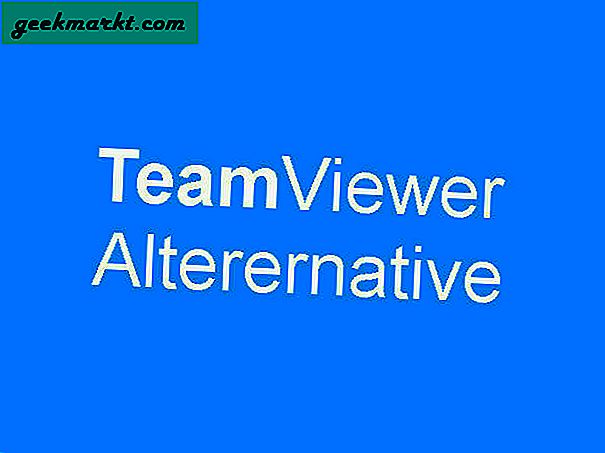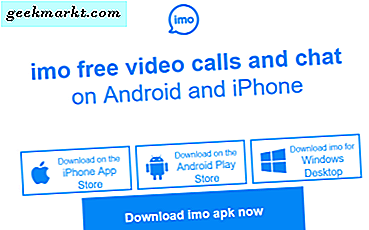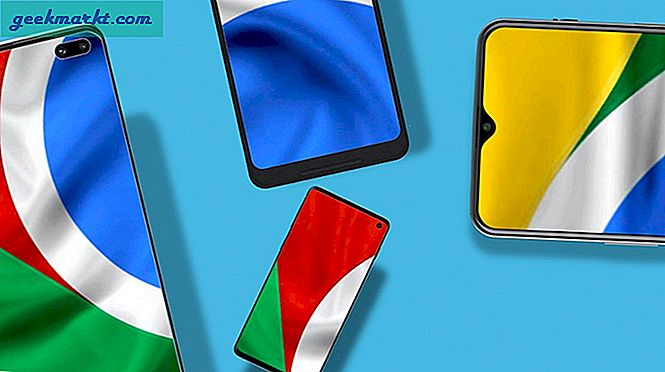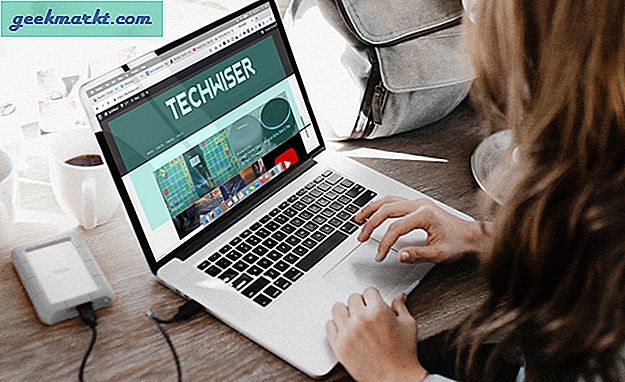Met Steam ROM Manager kun je je favoriete retro-games spelen met Steam. In dit artikel zal ik je door het hele proces van het instellen van Steam ROM Manager leiden en later hoe je die retro-games vanaf je telefoon en tv kunt spelen met Steam Link. Laten we beginnen.
Hoe werkt het?
Deze methode is vrij ongecompliceerd, maar het kost wat tijd om alles in te stellen. Steam is de belangrijkste applicatie waarmee we de retrogames kunnen starten vanaf onze computer, smartphone of zelfs een Android TV met Steam Link.
Ik zal proberen alles eenvoudig te houden, maar om deze methode te laten werken, heb je een Windows-computer nodig. Dit hele proces kan ook op een Mac worden gerepliceerd, maar ik kon het niet laten werken op mijn Macbook Pro, dus we zullen in dit artikel bij Windows blijven.
Stel je computer in om retrogames te spelen
Voor deze methode hebben we drie programma's nodig. Ga je gang en download de volgende programma's via de gegeven links en installeer deze op je Windows-computer. RetroArch is het hoofdprogramma waarmee u de spellen in de emulators kunt uitvoeren. Steam is het programma dat we zullen gebruiken om de games die op de pc worden uitgevoerd naar de tv in de woonkamer en onze smartphones te streamen met Steam Link. Ten slotte zouden we Steam ROM Manager gebruiken om de retro-games aan de Steam-bibliotheek toe te voegen.
- Stoom
- RetroArch
- Steam ROM Manager
1. Installeer en configureer RetroArch
Zodra je alle programma's hebt geïnstalleerd. Ga je gang en open RetroArch op uw computer. Klik op Kern laden en download een specifieke kern voor uw ROM's.
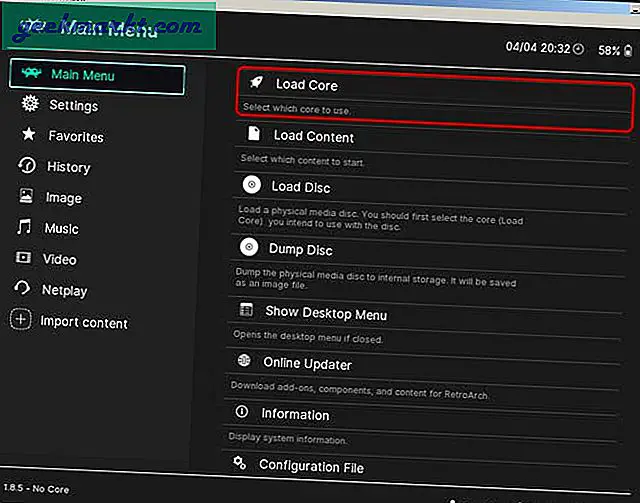 Cores zijn als de emulators en er zijn verschillende cores voor verschillende consoles. Er is bijvoorbeeld een andere kern voor NES-games die niet werken met GameCube ROM's. Ik speel voornamelijk Nintendo-spellen en heb een kern "FCEUmm" geïnstalleerd. U kunt meer lezen over kernen op de RetroArch-website en -forums.
Cores zijn als de emulators en er zijn verschillende cores voor verschillende consoles. Er is bijvoorbeeld een andere kern voor NES-games die niet werken met GameCube ROM's. Ik speel voornamelijk Nintendo-spellen en heb een kern "FCEUmm" geïnstalleerd. U kunt meer lezen over kernen op de RetroArch-website en -forums.
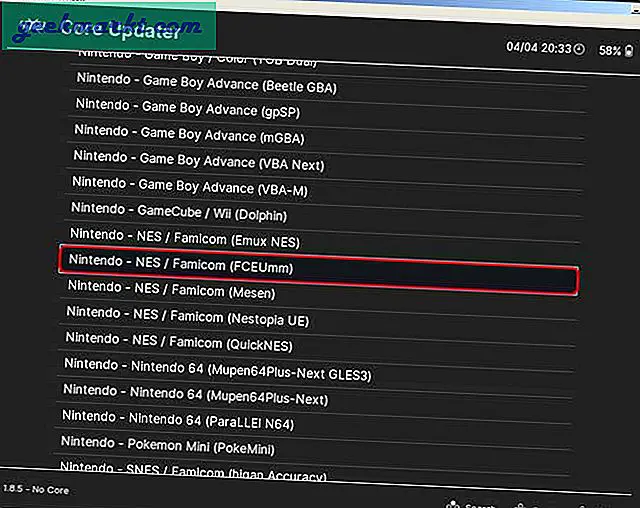
Zodra je de kern hebt geïnstalleerd, een ROM laden, en test of het spel werkt. Een ROM is het eigenlijke gamebestand dat lijkt op de digitale versie van de cassette die op de retro-console is aangesloten. U kunt hier meer lezen over ROM's.
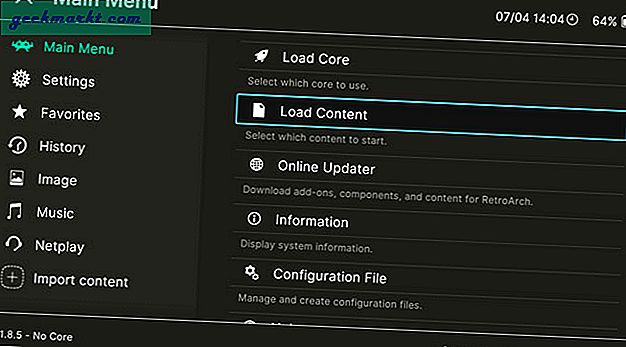
Ik speel bijvoorbeeld Nintendo-spellen en een Nintendo ROM is een bestand met een ".nes”Extensie. Om een game te spelen, gaat u naar Inhoud laden> pad naar de map waarin ROM is opgeslagen> Klik op de ROM om het spel te spelen.
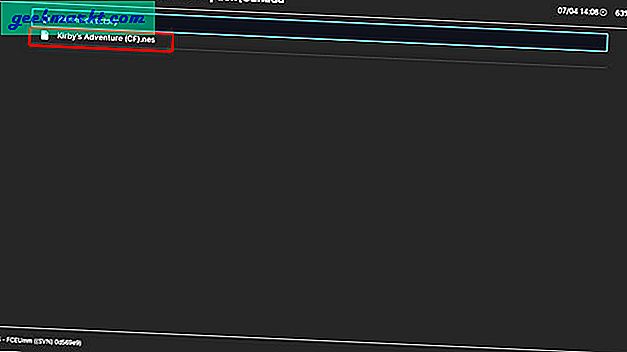
Nadat je hebt gecontroleerd of het spel werkt, ga je naar het Hoofdmenu en klik op Instellingen> Video> Start op volledig scherm inschakelen. Dit zorgt voor een naadloze overgang bij het spelen van games met Steam Link.
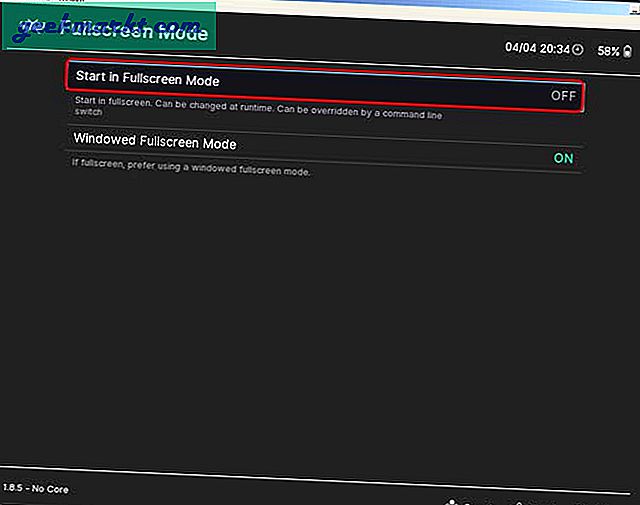
2. Stel Steam ROM Manager in
Nu, open Steam ROM Manager die we eerder hebben geïnstalleerd. Dit programma maakt een lijst van alle ROM's op uw computer en laat ze verschijnen in de Steam-bibliotheek. Klik op Parsers aan de linkerkant.

Aan de rechterkant ziet u een aantal verschillende opties. Klik op configuratie-instellingen en het toont je een lijst met alle populaire kernen.

Selecteer de kern die u gebruikt om games te spelen in RetroArch. Ik gebruik FCEUmm, dus ik heb dat geselecteerd.

Het enige dat u nu hoeft te doen, is het pad van de RetroArch-toepassingsmap, de map waarin uw ROM's zijn opgeslagen en de Steam-programmamap invoeren.

Om het padadres van RetroArch en Steam te achterhalen, kunt u met de rechtermuisknop op het RetroArch-pictogram klikken en de eigenschappen openen. Kopieer het doeladres en plak het in de Steam ROM Manager. Herhaal dit voor Steam, en je ROMs-map en je bent klaar.
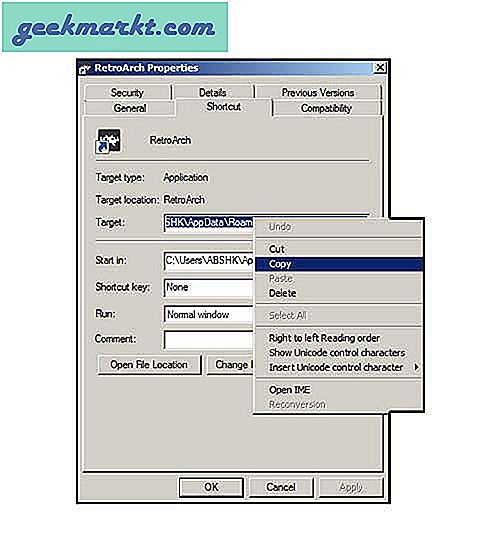
Gewoon, klik op de knop Opslaan om de preset op te slaan.
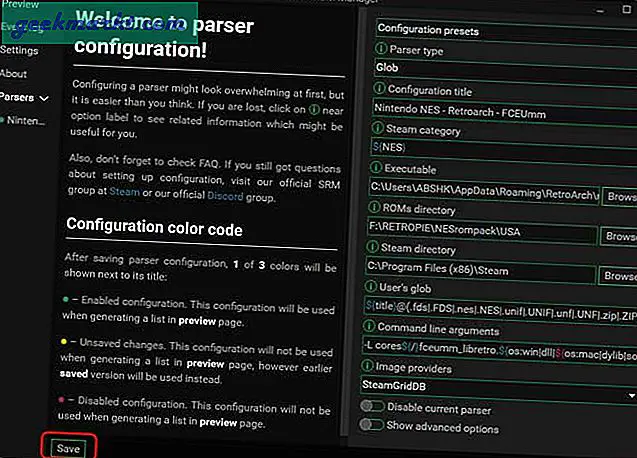
Ga nu naar de Preview-sectie op Steam ROM Manager en klik op app-lijst genereren. Zorg ervoor dat Steam NIET draait. Sluit het ook vanuit het systeemvak.
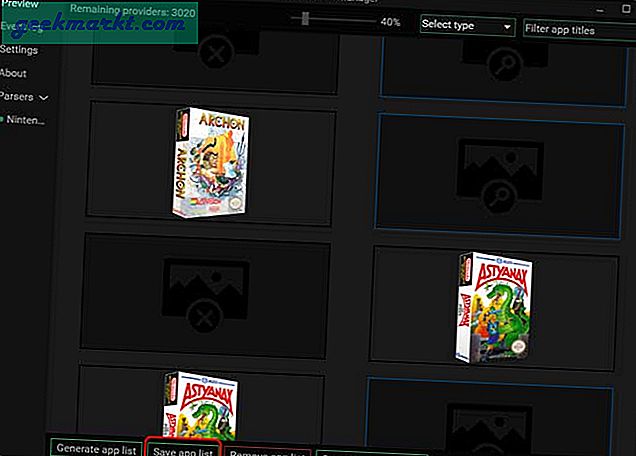
Je NES-games verschijnen nu in je Steam-bibliotheek. Vanwege het gebrek aan actieve ontwikkeling hebben sommige games geen artwork, maar als de ROM werkt, zou je de game nog steeds op RetroArch kunnen spelen.
3. Stel Steam in
Open nu Steam en maak een account als je dat nog niet hebt gedaan. Open je bibliotheek en alle games verschijnen. Je klikt op de Play-knop om een game te starten.
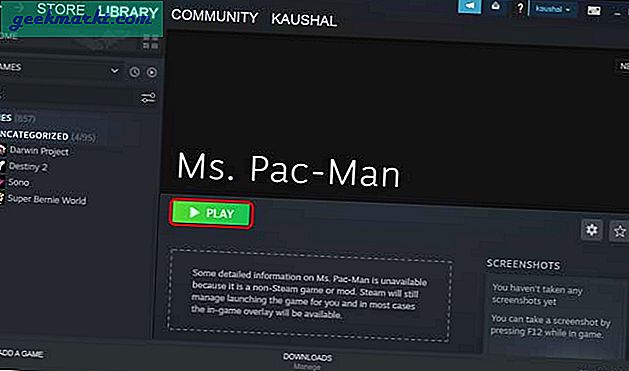
Maar we hebben niet zoveel stappen ondernomen om de games gewoon vanuit Steam te starten. U kunt de games daadwerkelijk naar uw Smart TV of telefoon streamen met behulp van de Steam Link-app. Steam Link is beschikbaar voor Android, iOS en zelfs Raspberry Pi en is heel eenvoudig te installeren.
Zodra je de app hebt geïnstalleerd en ingelogd met hetzelfde account, kun je gewoon doorgaan en de games zonder enige moeite spelen. De enige vereiste is dat u uw computer aan moet laten staan.
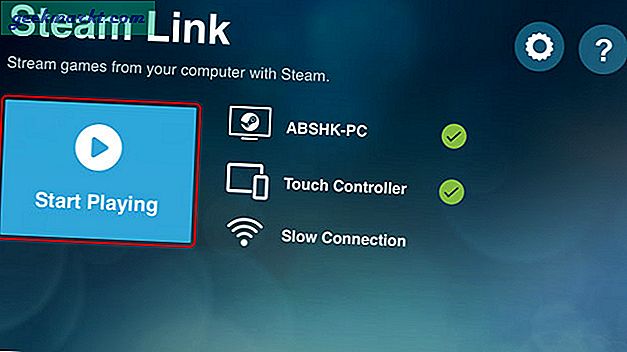
Speel Retro Games met Steam
Dit was een snelle manier om retro-games te spelen met Steam. Ik ben het ermee eens dat het niet de gemakkelijkste methode is en wat elleboogvet vereist, maar als je een naadloze interface wilt voor de toekomstige spelsessies, is het de moeite waard om het op te zetten. Wat denk je? Ga je het op je computer instellen, laat het me weten in de reacties hieronder of neem contact met me op via Twitter?
Lees ook:9 beste Steam-tips en -trucs die elke krachtige gebruiker moet weten